- Зохиолч Jason Gerald [email protected].
- Public 2024-01-19 22:13.
- Хамгийн сүүлд өөрчлөгдсөн 2025-01-23 12:27.
Энэхүү wikiHow нь Microsoft Excel дээр диаграмын босоо ба хэвтээ тэнхлэгүүдийг хэрхэн яаж тэмдэглэхийг заадаг. Та үүнийг Windows эсвэл Mac дээр хийж болно.
Алхам
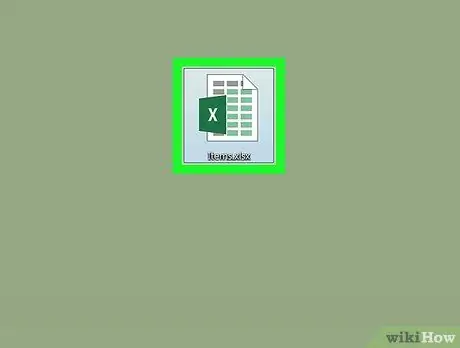
Алхам 1. Excel баримтыг нээнэ үү
Диаграмтай Excel баримт бичиг дээр давхар товшино уу.
Хэрэв та документ үүсгээгүй бол Excel -ийг нээгээд дарна уу Хоосон ажлын дэвтэр, дараа нь үргэлжлүүлэхээсээ өмнө график үүсгэнэ үү.
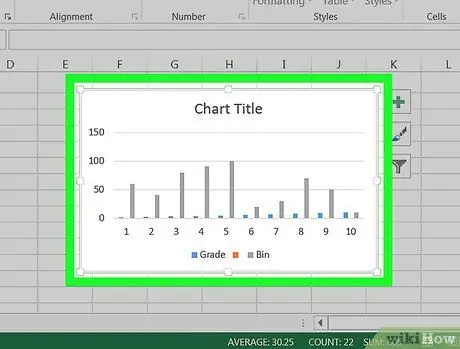
Алхам 2. Диаграмыг сонгоно уу
График дээр дарж үүнийг сонгоно уу.
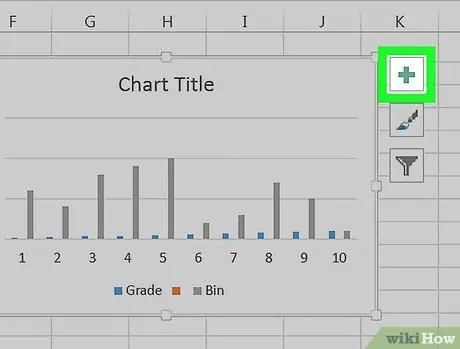
Алхам 3. + тэмдгийг дарна уу
Энэ нь графикийн баруун дээд талд байна. Энэ нь унах цэсийг нээх болно.
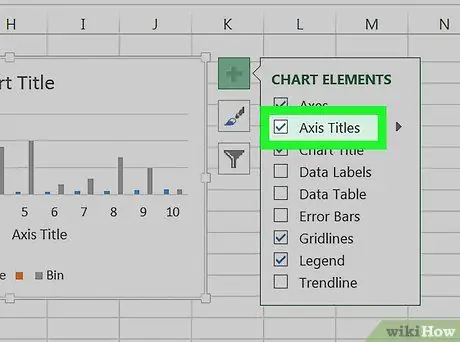
Алхам 4. Axis Titles checkbox дээр дарна уу
Энэ нь дээд цэсийн сонголтын ойролцоо байрладаг. Энэ алхам нь хайрцгийг шалгах болно Тэнхлэгийн гарчиг текстийн хайрцгийг босоо тэнхлэгийн хажууд, хэвтээ тэнхлэгийн доор байрлуулна.
Хэрэв хайрцаг Тэнхлэгийн гарчиг шалгагдсан бол үүнийг дарж тэмдэгийг нь арилгаад текстийн хайрцгийг хүчээр харуулахын тулд чекийг дахин дарна уу.
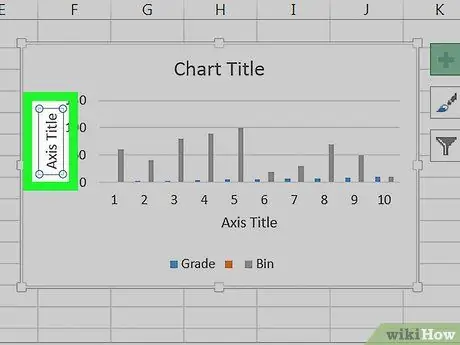
Алхам 5. "Axis Title" хайрцгийг сонгоно уу
"Тэнхлэгийн гарчиг" гэсэн хайрцган дээр дарж хулганы курсорыг байрлуулна уу.
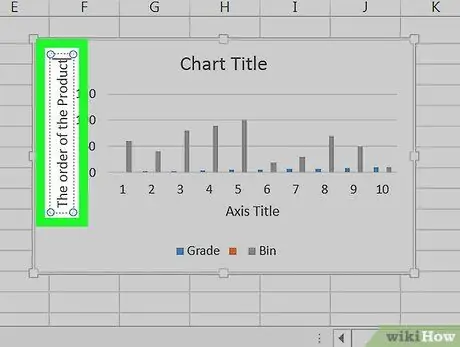
Алхам 6. Хайрцагт шошго оруулна уу
"Тэнхлэгийн гарчиг" текстийг сонгоод тэнхлэгт зориулж шинэ шошго бичээд график дээр дарна уу. Энэ алхам нь шошгыг хадгалах болно.
Та энэ алхамыг бусад тэнхлэг дээр давтаж болно
Зөвлөмж
- Энэ нийтлэл дэх тэнхлэгийг шошголох алхамууд нь Microsoft Word, PowerPoint, Outlook дээр үүсгэсэн диаграмуудад мөн хамаарна.
- Шошгон дээр шууд дарж тэнхлэг дээрх шошгыг хүссэн үедээ өөрчилж болно. Курсор гарч ирэх бөгөөд та текстийг даруй өөрчилж болно.






